Локальна мережа через VPN є виділеною лінією для зв’язку між комп’ютерами, заснованою на звичайному з’єднанні через Інтернет. Сучасний роутер дозволяє створювати такі тунелі усередині основної лінії з’єднання.

З якою метою створюється мережа через VPN?
Подібні тунелі будуються, наприклад, у тих випадках, коли співробітникам підприємства необхідно мати віддалений доступ до корпоративної мережі (з дому, у відрядженні, поза офісом з мобільних пристроїв). Багато сучасних Інтернет-провайдерів забезпечують своїм клієнтам доступ до мережі через VPN. З’єднання через VPN також дозволяє налаштувати зв’язок між віддаленими філіями підприємств, витративши мінімум зусиль.
___rs_1200_755.gif)
Основна відмінність між звичайним Інтернет-з’єднанням і VPN полягає в тому, що в першому випадку шифрування не застосовується, а в другому дані передаються по захищеному каналу зв’язку з шифруванням. Існує кілька видів тунельних протоколів, і рівень захисту безпосередньо залежить від протоколу.
Найпоширенішим протоколом для налаштування VPN через роутер є PPtP.
Цей протокол застосовується для забезпечення віддаленого доступу до корпоративних мереж та інших цілей. Щоб налаштувати доступ до мережі VPN через Інтернет, необхідно створити PPtP-сервер на маршрутизаторі, створити акаунти користувачів і додати винятки у фаєрвол роутера, щоб не виникало перешкод для підключень.
Доступ через VPN можна налаштувати за допомогою різних маршрутизаторів. У цьому разі ми розглянемо алгоритм цієї операції через популярний Wifi роутер MikroTik.
Налаштування VPN через MikroTik починається з увімкнення сервера на роутері. Для цього в його меню необхідно зайти в розділ PPP, на вкладці Interface знайти кнопку PPTP сервер і у вікні, що відкрилося, поставити галочку біля слова Enabled, а внизу, біля слів pap і chap галочки зняти.
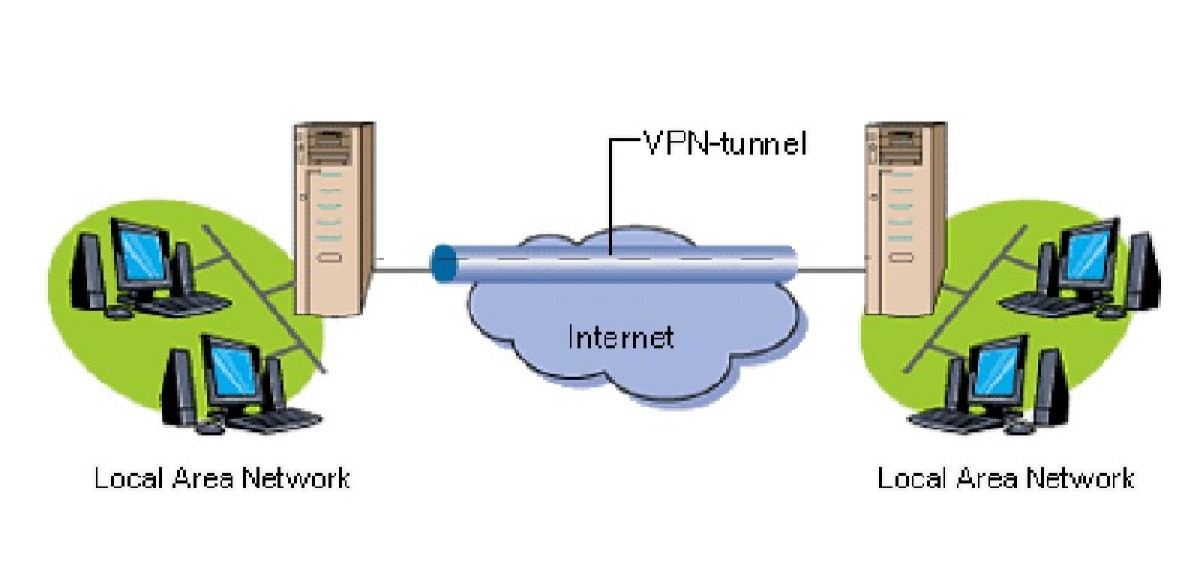
Наступний крок налаштування через VPN за протоколом PPPtP — створення користувачів.
У розділі PPP переходимо на вкладку Secrets, у вікні, натискаємо червоний знак “+” і приступаємо до оформлення нового користувача. У полі Name необхідно вказати логін, а нижче, у Password, пароль — їх використовуватимуть для підключення до тунельного з’єднання (наприклад, перед тим, як грати через VPN). Далі серед варіантів, що доступні в полі Service, виберіть тип протоколу PPtP. Нижче знаходиться поле Local Address — сюди потрібно вписати IP-адресу маршрутизатора, який виступає в ролі сервера. У полі Remote Address вказується IP-адреса користувача мережі. Натискаємо ОК — користувача створено.
Перед тим, як підключитися через VPN, необхідно прописати винятки фаєрволу. У меню управління роутером потрібно зайти в розділ IP й у списку вибрати Firewall. Відкриється віконце, в якому нас цікавить перша вкладка під назвою Filter Rules. Щоб додати нове правило, натискаємо кнопку +. В описі правила буде рядок Chain — тут потрібно вибрати input, у рядку Protocol указується tcp. Трохи нижче знаходиться поле Dst. Port, в якому потрібно прописати 1723 порту для тунелю VPN. У цьому ж вікні на вкладці Action у списку потрібно вибрати accept, що означатиме, що ми дозволяємо трафік через VPN. Наступний крок — роздільна здатність протоколу GRE. Здійснюється воно за допомогою аналогічної послідовності дій: створюється нове правило, тільки в полі Protocol потрібно вибрати gre та дозволити трафік у вкладці Action.
У списку розділу Firewall нові правила необхідно підняти вгору, щоб над ними не було правил, які забороняють, інакше вони не будуть працювати.
В результаті цих дій сервер PPtP для доступу VPN буде запущений. Якщо у вас залишилися ще питання про те, як підключити через VPN користувачів через протокол PPtP, PPPoE, IPSec або будь-яке інше, ви можете звернутися за консультацією до фахівців нашого інтернет-магазину.
Більше інформації по темі
- Чим відрізняється точка доступу від роутера
- Чому вимикається роутер і збиваються налаштування
- Як налаштувати точку доступу Ubiquiti UniFi AP без контролера в 4 кроки
- Технологія PoE в питаннях і відповідях
- Ubiquiti vs Mikrotik: що вибрати?
- Безшовний WiFi: Mesh мережі або Роутер+репітери?
- 8 цікавих фактів про технологію Wi-Fi
- Як посилити сигнал Wi-Fi: 11 способів
- Як підключити жорсткий диск до роутера — інструкції для маршрутизаторів 5 популярних брендів
- Як встановити RouterOS на Mikrotik в 2 етапи
- Лікбез: в чому різниця між ретранслятором, точкою доступу Wi-Fi і Powerline-адаптером
- Як захистити свій Wi-Fi роутер від сусідів — 11 методів
- Який діапазон Wi-Fi краще використовувати: 2,4 або 5 ГГц? Основні відмінності діапазонів
- Що впливає на роботу Wi-Fi мереж? Основні причини перешкод
- Як налаштувати Wi-Fi роутер як ретранслятор в 3 етапи — докладний гайд
- Чому пора перейти на wi-fi 6? Чим роутер з Wi-Fi 6 крутіше вай-фай 5?










